
 Če se računalnik z operacijskim sistemom Windows 8 ali novejšo različico operacijskega sistema ne zažene zaradi napake "V datoteki konfiguracijskega zagona manjka nekaj potrebnih informacij", potem tukaj najdete rešitev težave.
Če se računalnik z operacijskim sistemom Windows 8 ali novejšo različico operacijskega sistema ne zažene zaradi napake "V datoteki konfiguracijskega zagona manjka nekaj potrebnih informacij", potem tukaj najdete rešitev težave.
Ob zagonu operacijski sistem preveri vse konfiguracijske datoteke, potrebne za uspešen zagon. Če je katera koli datoteka, vključena v ta postopek, poškodovana ali manjka, se operacijski sistem sploh ne bo zagnal.
Danes bomo v tem članku govorili o eni taki težavi, ko je datoteka BCDboot (odgovorna za zagon sistema) poškodovana ali manjka. Najverjetneje bo v tem primeru ob nalaganju sistema prikazano naslednje sporočilo o napaki:
Izterjava
Računalnik je treba popraviti
V datoteki s podatki o konfiguraciji zagona manjkajo nekateri zahtevani podatki.
Datoteka: \ BCD
Koda napake: 0xc0000034
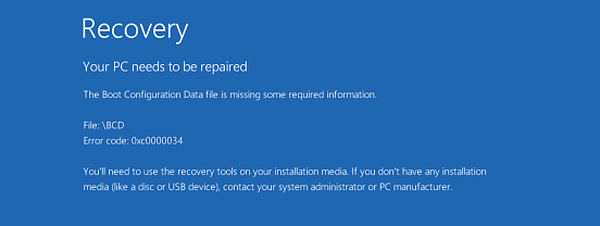
Večina uporabnikov, ki se soočajo s to situacijo, se bo verjetno odločila, da bo uporabila funkcijo "Obnovite računalnik brez brisanja datotek (" Osveži ") ali" Zbriši vse podatke in znova namestite Windows "(" Ponastavi "). To pa ne bo pomagalo, ker ko zaženete" Osveži ", prikaže se naslednje sporočilo:
Pogon, kjer je nameščen sistem Windows, je zaklenjen. Odklenite pogon in poskusite znova.
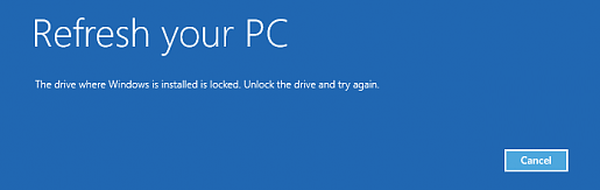
In s funkcijo »Ponastavi« boste prejeli to sporočilo:
Računala ni mogoče ponastaviti. Manjka obvezna pogonska particija.
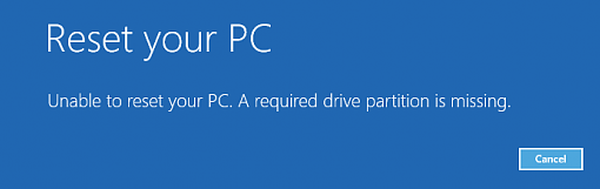
Težavo lahko seveda rešite tako, da v celoti ponovno namestite sistem s formatiranjem trdega diska, vendar to ni možnost in malo je verjetno, da bo kdo s to možnostjo zadovoljen, še posebej, če lahko težavo rešite na drug način z uporabo obnovitvenega diska sistema.
Če imate obnovitveni disk sistema (če ga nimate, ga ustvarite v prijateljevem računalniku Windows 8.x, na primer), ga povežite z računalnikom in nato zaženite v meniju "Napredne možnosti". Nato izberite "Ukazni poziv".
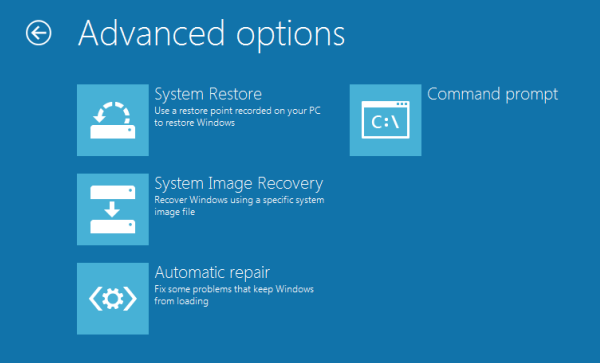
V prejšnjem koraku se odpre ukazni poziv s skrbniškimi pravicami. Zdaj morate vnesti naslednji ukaz in pritisniti Enter:
bcdboot c: \ windows
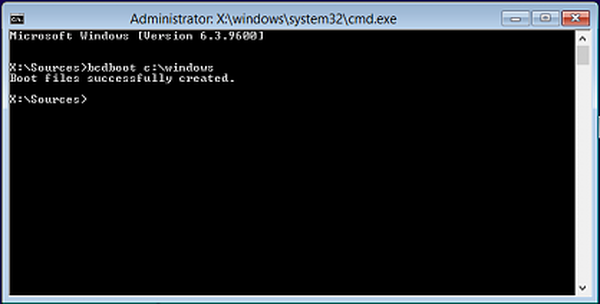
Nato odstranite obnovitveni disk sistema in znova zaženite napravo. Vaš sistem bi se moral zdaj zagnati brez nagajanja.
Dodatek:
Če zgornji ukaz ni pomagal:
Obnovite MBR.
bootrec.exe / fixmbr
bootsect.exe / nt60 vse / sila
Poskusi obnoviti podatke BCD iz nič:
Bootrec.exe / rebuildbcd
Če boste imeli srečo, boste videli sporočilo, da je šlo vse v redu. Znova zaženite računalnik in poskusite zagnati Windows.
Če se računalnik še vedno ne zažene, preberite dalje.
Ponovno odprite meni Napredne možnosti in zaženite ukazni poziv.
Opomba Predpostavimo, da je zagonski disk označen s črko C. Če imate drugo črko pogona, zamenjajte črko C. s črko pogona. Zaženite naslednje ukaze:bootrec.exe / fixmbr
bootsect.exe / nt60 vse / sila
Naredi tako:
attrib -h -s C: \ boot \ BCD
del C: \ boot \ BCD
bcdedit / createstore c: \ boot \ bcd.temp
bcdedit.exe / store c: \ boot \ bcd.temp / create bootmgr / d "Upravitelj zagona Windows"
bcdedit.exe / import c: \ boot \ bcd.temp
bcdedit.exe / set bootmgr particija naprave = C:
bcdedit.exe / timeout 10
attrib -h -s C: \ boot \ bcd.temp
del c: \ boot \ bcd.temp
Prva dva ukaza morda ne bosta uspela. To je normalno, ker BCD še ne obstaja..
Dodajte vnos zagonskega nalagala:
bcdedit.exe / create / d "Microsoft Windows" / osloader programa
Če prejmete sporočilo Vnos c0dfc4fa-cb21-11dc-81bf-005056c00008 je bil uspešno ustvarjen, potem ste na pravi poti.
Zdaj uporabite dobljeno vrednost s črko sistemskega pogona:
bcdedit.exe / set c0dfc4fa-cb21-11dc-81bf-005056c00008 particija naprave = C:
bcdedit.exe / set c0dfc4fa-cb21-11dc-81bf-005056c00008 particija osdevice = C:
bcdedit.exe / set c0dfc4fa-cb21-11dc-81bf-005056c00008 pot \ Windows \ system32 \ winload.exe
bcdedit.exe / set c0dfc4fa-cb21-11dc-81bf-005056c00008 systemroot \ Windows
V bootloader napišite nov vnos:
bcdedit.exe / displayorder c0dfc4fa-cb21-11dc-81bf-005056c00008
Znova zaženite. Vse.
Imejte lep dan!











